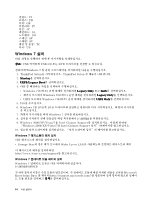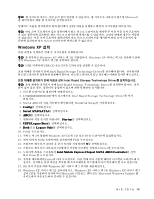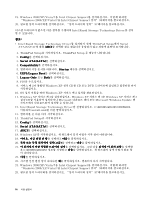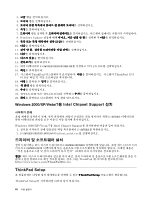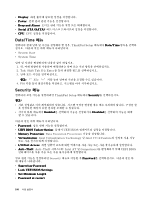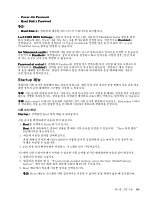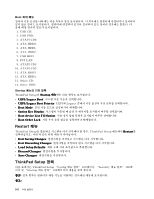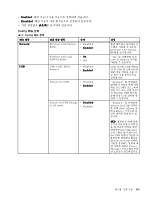Lenovo ThinkPad Edge E125 (Korean) User Guide - Page 114
Windows 2000/XP/Vista/7용 Intel Chipset Support 설치, 드라이버 및 소프트웨어 설치, ThinkPad Setup
 |
View all Lenovo ThinkPad Edge E125 manuals
Add to My Manuals
Save this manual to your list of manuals |
Page 114 highlights
3 4 5 6 7 8. Windows Update 9 10 11 12 13 14 15 C:\SWTOOLS\DRIVERS\MONITOR TPLCD.INF 16 17 ThinkPad ThinkPad 모니 터 INF 18 19 20 21. TPFLX.ICM 또는 TPLCD.ICM 22 Windows 2000/XP/Vista/7용 Intel Chipset Support 설치 C:\SWTOOLS Windows 2000/XP/Vista/7용 Intel Chipset Support 1 C:\SWTOOLS 2. C:\SWTOOLS\DRIVERS\INTELINF의 infinst_autol.exe C:\SWTOOLS\DRIVERS C:\SWTOOLS\APPS 62 ThinkPad http://www.lenovo.com/ThinkPadDrivers ThinkPad Setup ThinkPad Setup ThinkPad Setup 98
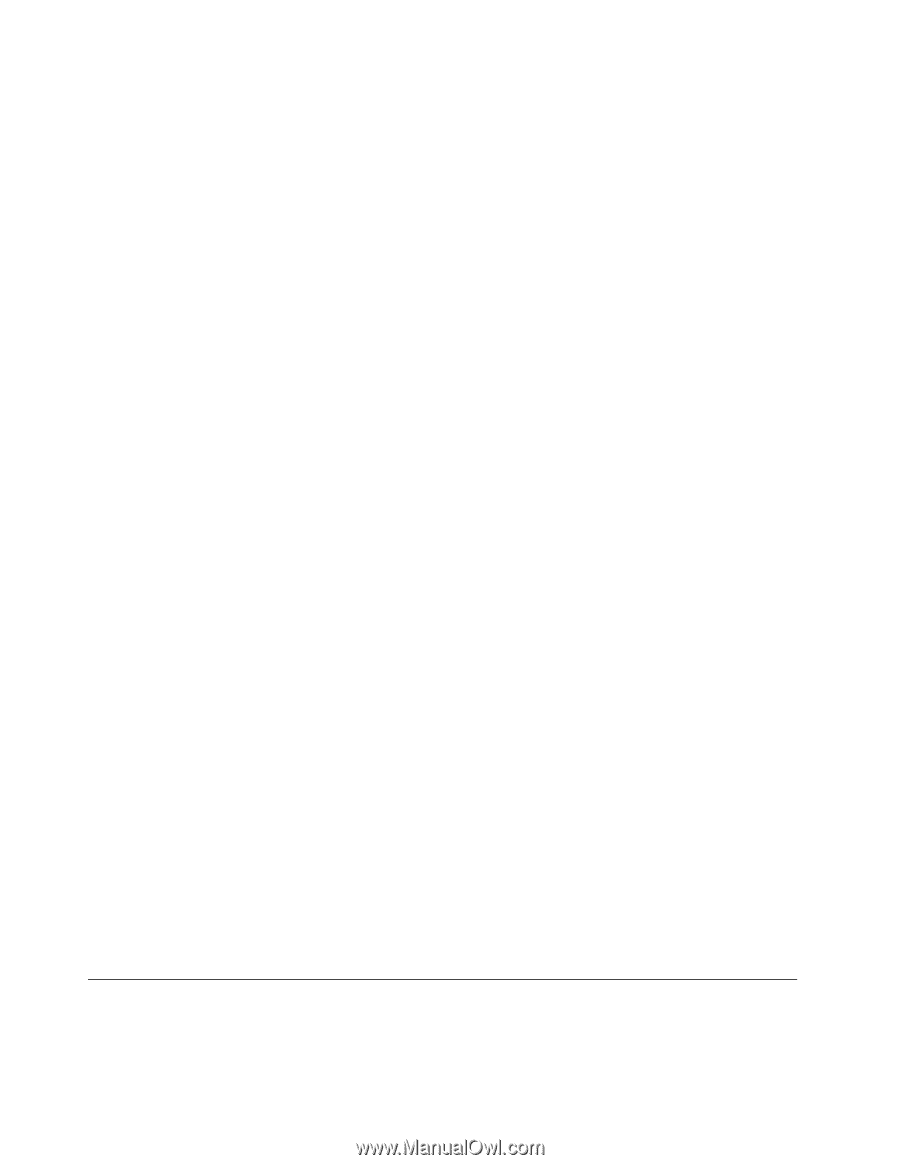
3. 고급 탭을 클릭하십시오.
4. 모니터 탭을 선택하십시오.
5. 모니터 유형 목록에서 플러그 앤 플레이 모니터를 선택하십시오.
6. 속성을 클릭하십시오.
7. 드라이버 탭을 선택한 후 드라이버 업데이트를 클릭하십시오. 하드웨어 업데이트 마법사가 시작됩니다.
8. Windows Update 연결에 대해 아니오, 지금 연결 안 함을 선택한 후 다음을 클릭하십시오.
9. 목록 또는 특정 위치에서 설치(고급)를 선택하십시오.
10. 다음을 클릭하십시오.
11. 검색 안 함. 설치할 드라이버를 직접 선택을 선택하십시오.
12. 다음을 클릭하십시오.
13. 디스크 있음을 클릭하십시오.
14. 찾아보기를 클릭하십시오.
15. 위치 디렉터리로
C:\SWTOOLS\DRIVERS\MONITOR
를 지정하고 TPLCD.INF를 선택하십시오.
16. 확인을 클릭합니다.
17. 시스템에 ThinkPad 디스플레이가 표시됩니다. 다음을 클릭하십시오. 시스템이 ThinkPad 모니
터 INF 파일 및 색상 프로파일을 복사합니다.
18. 마침을 클릭한 후 닫기를 클릭하십시오.
19. 색 관리 탭을 클릭하십시오.
20. 추가를 클릭하십시오.
21. TPFLX.ICM 또는 TPLCD.ICM을 선택하고 추가를 클릭하십시오.
22. 확인을 클릭하고 디스플레이 속성 창을 닫으십시오.
Windows 2000/XP/Vista/7
용 Intel Chipset Support 설치
시작하기 전에
운영 체제를 설치하기 전에, 설치 과정에서 파일이 손실되는 것을 방지하기 위해
C:\SWTOOLS
디렉터리의
하위 디렉터리와 파일을 모두 이동식 저장 장치에 복사하십시오.
Windows 2000/XP/Vista/7용 Intel Chipset Support를 설치하려면 다음과 같이 하십시오.
1. 설치를 시작하기 전에 만들었던 백업 복사본에서
C:\SWTOOLS
를 복원하십시오.
2.
C:\SWTOOLS\DRIVERS\INTELINF
의 infinst_autol.exe를 실행하십시오.
드라이버 및 소프트웨어 설치
장치 드라이버는 하드 디스크 드라이브의
C:\SWTOOLS\DRIVERS
디렉터리에 있습니다. 또한 하드 디스크 드라
이브의
C:\SWTOOLS\APPS
디렉터리에 있는 응용프로그램 소프트웨어를 설치해야 합니다. 자세한 내용은
“기본 응용프로그램 및 장치 드라이버 다시 설치” 62페이지의 지시사항을 참고하십시오.
참고:
하드 디스크 드라이브에서 필요한 추가 파일, 장치 드라이버 및 응용프로그램 소프트웨어를 찾을 수
없거나 관련 업데이트나 최신 정보를 원하는 경우, 다음 ThinkPad 웹 사이트를 참고하십시오.
ThinkPad Setup
본 컴퓨터에는 다양한 설치 매개변수를 선택할 수 있는 ThinkPad
ThinkPad
ThinkPad
ThinkPad Setup
Setup
Setup
Setup 프로그램이 제공됩니다.
ThinkPad Setup을 시작하려면 다음과 같이 하십시오.
98
사용 설명서